यदि आपके पास नया iPhone है और आपको अपना WhatsApp स्थानीय बैकअप पुनःस्थापित करने की आवश्यकता है, तो यह लेख आपकी मदद के लिए है।
हमने आपके WhatsApp डेटा को स्थानांतरित करने के लिए 5 तरीके संकलित किए हैं, चाहे आप Android से iPhone में जा रहे हों, दूसरे iPhone पर स्विच कर रहे हों, या उसी iPhone पर पुनर्स्थापना कर रहे हों। यहाँ आपके लिए एक सहज स्थानांतरण के लिए समाधान खोजें।
[सार्वभौमिक समाधान] WhatsApp स्थानीय बैकअप को पुनर्स्थापित करने के लिए Mobitrix WhatsApp Transfer का उपयोग करें।
Mobitrix WhatsApp Transfer एक उन्नत सॉफ़्टवेयर है जो किसी भी iPhone या Android पर WhatsApp डेटा के सहज बैकअप, पुनःस्थापना और स्थानांतरण के लिए डिज़ाइन किया गया है।
यह लचीलापन प्रदान करता है, जिससे आप अपनी पसंद के अनुसार चुनिंदा या पूरी तरह से WhatsApp बैकअप को बहाल कर सकते हैं।
डेटा सुरक्षा को प्राथमिकता देते हुए, यह टूल एक सुरक्षित स्थानांतरण प्रक्रिया की गारंटी देता है, बिना किसी डेटा हानि के 100% सफलता दर सुनिश्चित करता है।
डायरेक्ट ट्रांसफर (Android से iPhone, iPhone से iPhone)
Android से iPhone तक:
नीचे दिए गए चरण बताते हैं कि कैसे आप अपने Android से WhatsApp का लोकल बैकअप iPhone में पुनर्स्थापित कर सकते हैं।
- Mobitrix WhatsApp Transfer को अपने PC पर इंस्टॉल करें। अपने Android और iPhone दोनों को केबल्स का उपयोग करके PC से कनेक्ट करें।
- अपने Android को 'स्रोत' के रूप में निर्दिष्ट करें और अपने iPhone को 'गंतव्य' के रूप में।
- क्लिक करें बटन परट्रांसफरप्रक्रिया शुरू करने के लिए बटन।
- बस इन तीन सरल चरणों का अनुसरण करें, और आपका स्थानीय WhatsApp बैकअप आपके iPhone में सफलतापूर्वक पुनर्स्थापित हो जाएगा।

Mobitrix WhatsApp Transfer Tool - अपने डेटा को स्थानांतरित करने के लिए 'Transfer' बटन पर क्लिक करें

Mobitrix WhatsApp Transfer Tool - डेटा नए डिवाइस पर पुनर्स्थापित कर दिया गया है
iPhone से iPhone:
अपने पुराने iPhone से नए iPhone में WhatsApp का लोकल बैकअप रिस्टोर करने के लिए इन चरणों का पालन करें:
- Mobitrix WhatsApp Transfer को अपने पीसी पर इंस्टॉल करें और दोनों iPhones को केबल्स की मदद से पीसी से जोड़ें।
- अपने पुराने iPhone को 'स्रोत' के रूप में सेट करें और नए iPhone को 'गंतव्य' के रूप में।
- प्रक्रिया शुरू करने के लिए 'स्थानांतरित करें' पर क्लिक करें।
- केवल तीन आसान चरणों के साथ, आपका WhatsApp लोकल बैकअप निर्बाध रूप से आपके नए iPhone में स्थानांतरित हो जाएगा।
इंडायरेक्ट ट्रांसफर (बैकअप + रिस्टोर)
Mobitrix के साथ, आप बिना ऐप को अनइंस्टॉल किए अपने स्थानीय WhatsApp बैकअप को बिना किसी परेशानी के पुनर्स्थापित कर सकते हैं। यह प्रक्रिया को सरल बनाता है, जिससे आप आसानी से पहले बैकअप बना सकते हैं और फिर पुनर्स्थापना की प्रक्रिया को आगे बढ़ा सकते हैं।
Android से iPhone:
- अपने कंप्यूटर पर Mobitrix WhatsApp Transfer डाउनलोड करें और खोलें। चयन करें'बैक अप'बायीं टूलबार में विकल्प।
- अपनेAndroid'बैक अप'प्रारंभ करने के लिए।
- बैकअप पूरा होने के बाद, आप 'View it' पर क्लिक करके अपने कंप्यूटर पर अपनी सभी WhatsApp सामग्री, जिसमें छवियाँ, वीडियो और दस्तावेज़ शामिल हैं, देख सकते हैं।
- पुनर्स्थापित करने के लिए, क्लिक करें'पुनर्स्थापित करें'बाईं ओर के टूलबार में। फिर अपनेiPhoneUSB के माध्यम से कंप्यूटर से कनेक्ट करें।
- 'रिस्टोर' सेक्शन में, अपनी बैकअप फाइल को खोजें, उस पर राइट-क्लिक करें, और चुनें'फोन पर पुनर्स्थापित करें।'अपने iPhone को लक्ष्य उपकरण के रूप में चुनें।
- आपका WhatsApp लोकल बैकअप आपके iPhone पर सफलतापूर्वक बहाल कर दिया गया है।
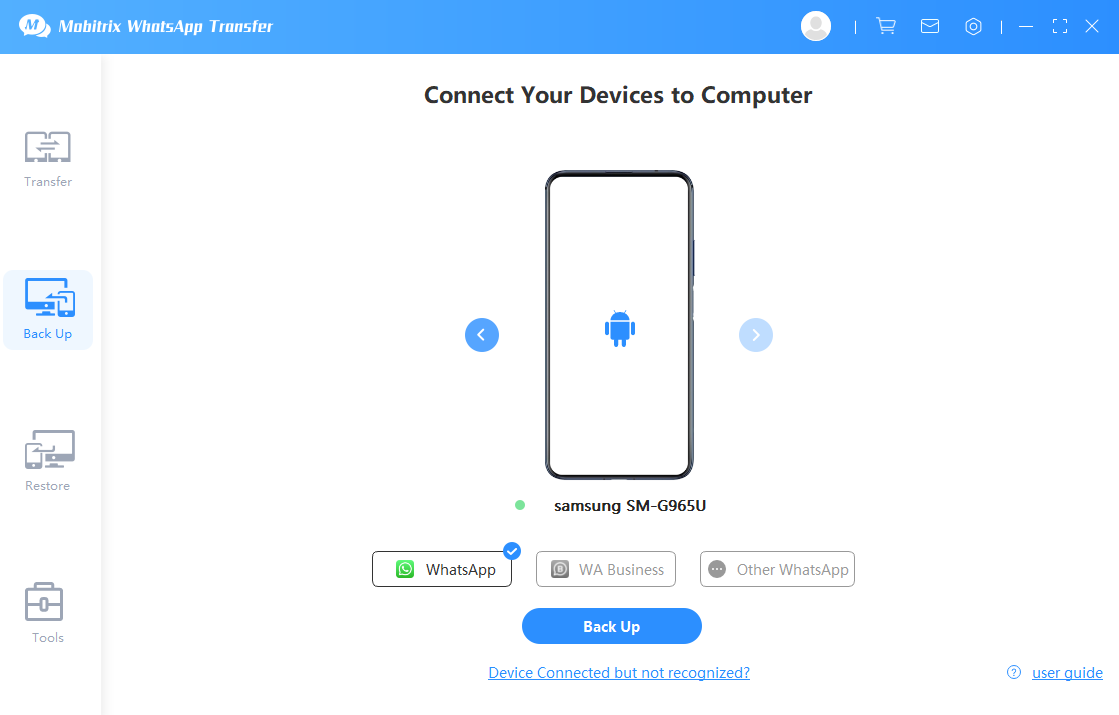
Mobitrix WhatsApp Transfer Tool - अपने WhatsApp डेटा का बैक अप लें
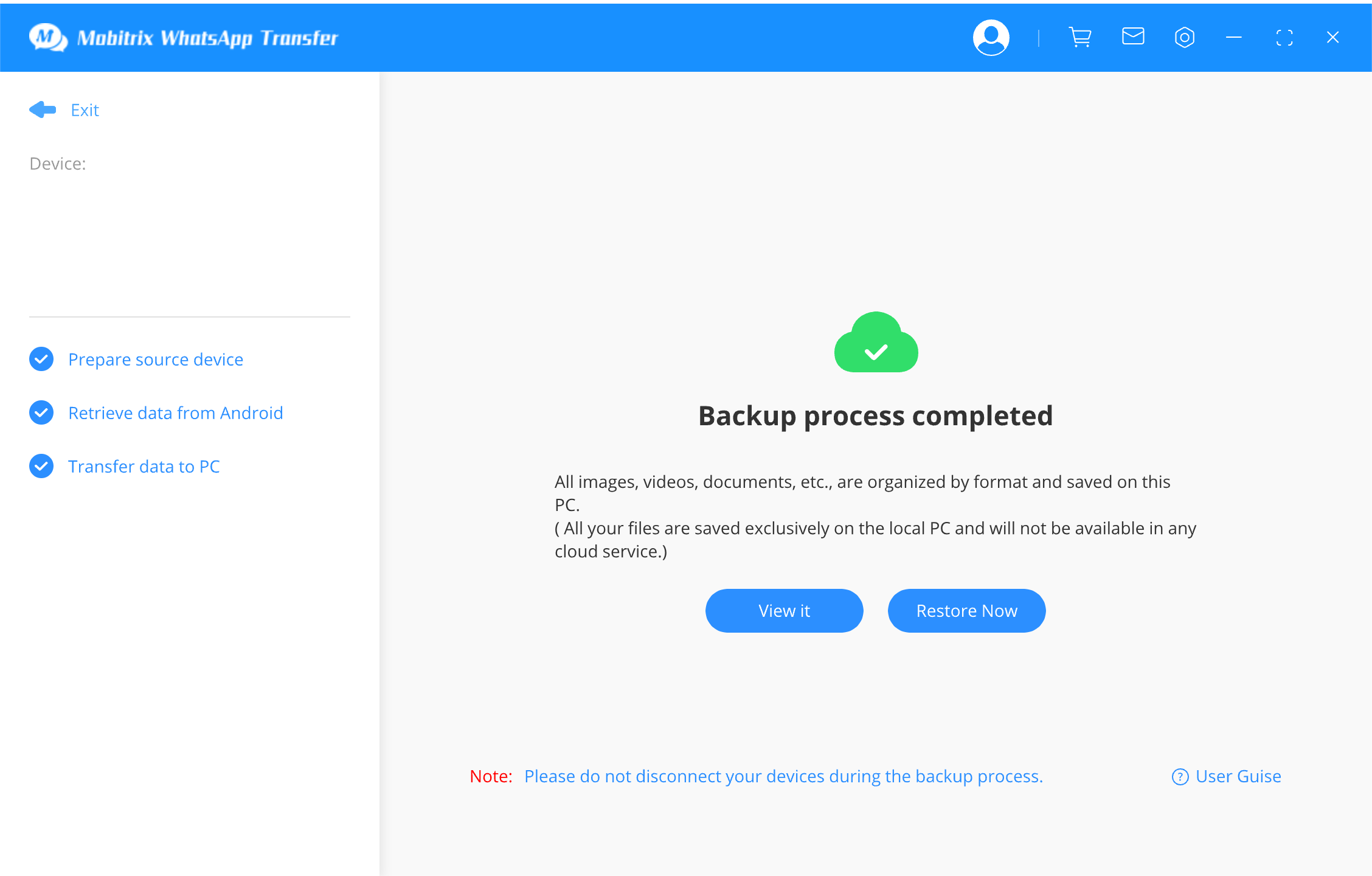
Mobitrix WhatsApp Transfer Tool - आपके WhatsApp डेटा का बैकअप सफलतापूर्वक लिया गया है
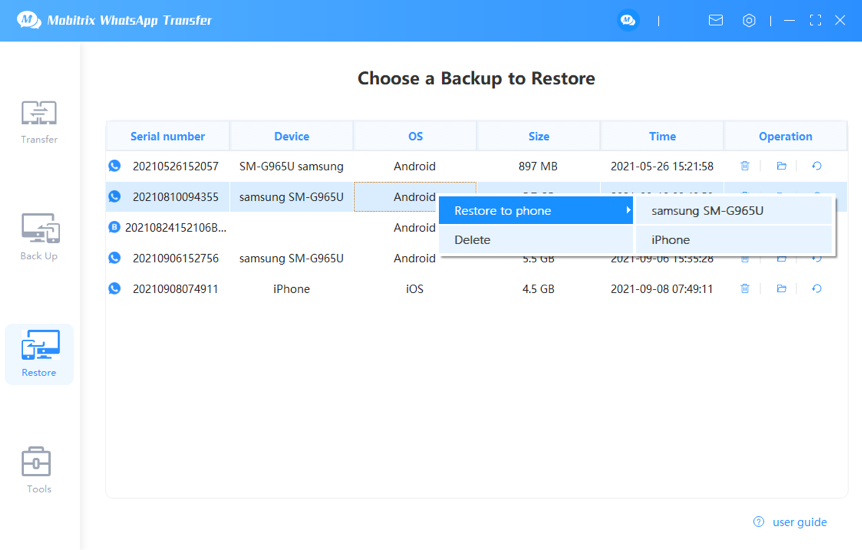
Mobitrix WhatsApp Transfer Tool - फ़ोन पर पुनर्स्थापित करने के लिए चुनें

Mobitrix WhatsApp Transfer Tool - डेटा नए उपकरण में पुनः स्थापित किया गया है
iPhone से iPhone:
- अपने कंप्यूटर पर Mobitrix WhatsApp Transfer इंस्टॉल करें और चालू करें।
- अपनेपुराना iPhoneUSB केबल के द्वारा कंप्यूटर से जोड़ें और बैकअप शुरू करने के लिए क्लिक करें'बैक अप'बायीं तरफ के टूलबार से।
- बैकअप पूरा होने के बाद, 'View it' चुनकर अपने कंप्यूटर पर अपना WhatsApp डेटा देखें।
- पुनर्स्थापना प्रक्रिया शुरू करने के लिए, क्लिक करें'पुनर्स्थापित करें'टूलबार में। अपनानया iPhoneUSB के माध्यम से कंप्यूटर से जोड़ें।
- 'रिस्टोर' क्षेत्र में अपनी बैकअप फाइल खोजें, उस पर दायाँ क्लिक करें, और चुनें'फोन में पुनर्स्थापित करें।'फिर, अपने नए iPhone को गंतव्य डिवाइस के रूप में चुनें।
- आपका WhatsApp बैकअप आपके नए iPhone में सफलतापूर्वक पुनर्स्थापित कर दिया गया है!
iCloud के माध्यम से WhatsApp बैकअप पुनर्स्थापित करें (iPhone से iPhone तक)
एक iPhone से दूसरे iPhone में WhatsApp का लोकल बैकअप वापस लाने के लिएiCloud का उपयोग करते हुए, नीचे दिए गए चरणों का पालन करें:
- अपने iPhone के Settings ऐप में जाकर 'iCloud' का चयन करें।
- 'स्टोरेज और बैकअप' विकल्प चुनें।
- iCloud बैकअप के विकल्प को सक्रिय करें, फिर 'Backup Now' पर क्लिक करें।
- नए iPhone पर इसे खोलें और स्क्रीन पर दिए गए निर्देशों का अनुसरण करके इसे सेटअप करें, फिर 'Restore from iCloud Backup' विकल्प पर क्लिक करें।
- उसी Apple ID का उपयोग करें जिससे बैकअप बनाया गया था और सबसे हाल का बनाया गया बैकअप चुनें। सभी डेटा नए iPhone में स्थानांतरित कर दिया जाएगा।
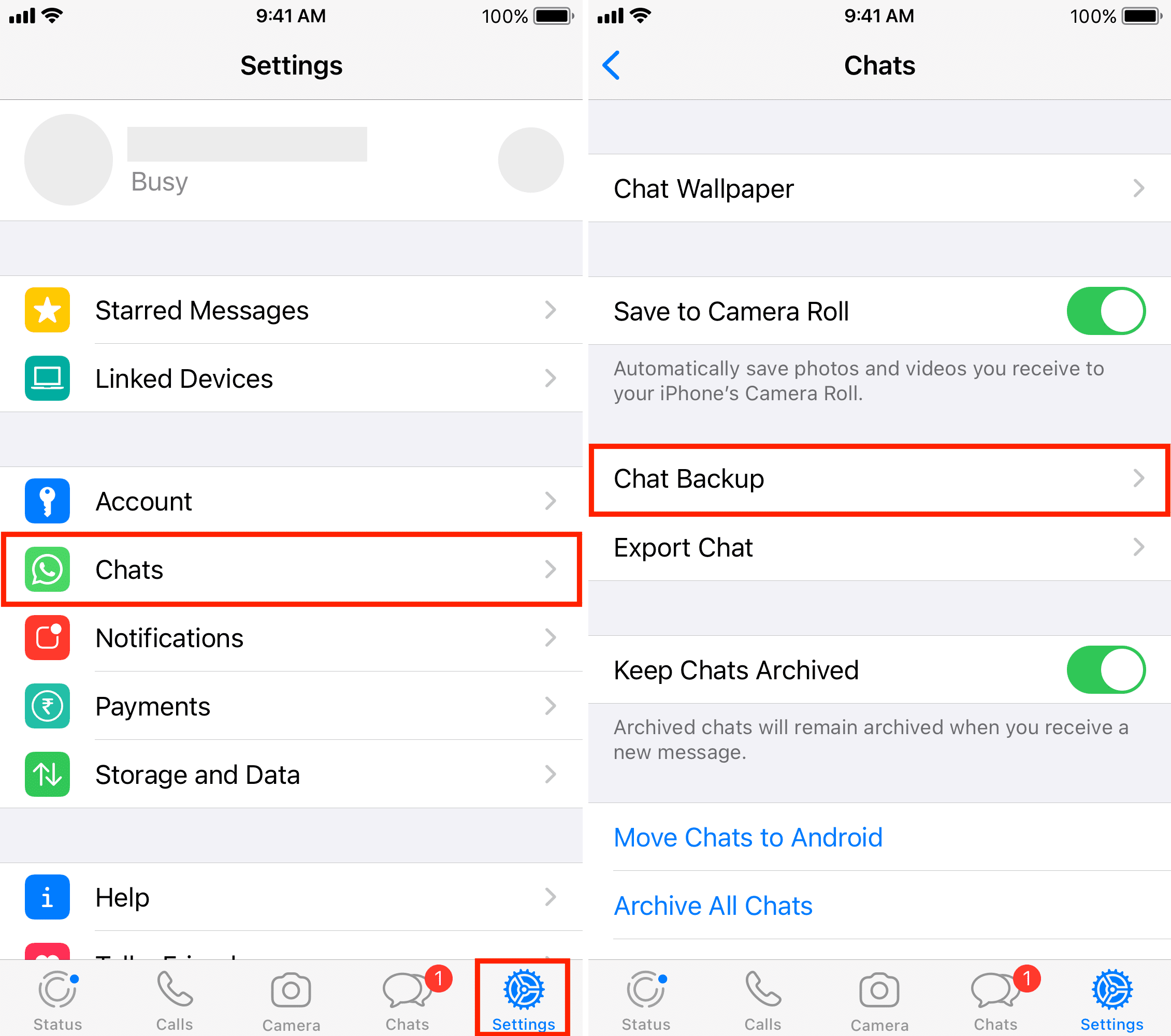
यह तरीका आसान है और साथ ही सुविधाजनक भी है। हालांकि, इसकी आवश्यकता होती हैवाई-फाई कनेक्शनइसमें मुफ्त स्टोरेज की एक सीमा भी है और यह केवल iOS उपकरणों के लिए ही उपयोग की जा सकती है।
iTunes के माध्यम से WhatsApp बैकअप पुनर्स्थापित करें
iTunes एक अन्य सॉफ्टवेयर है जो उपयोगकर्ताओं को WhatsApp को अनइंस्टॉल किए बिना WhatsApp के लोकल बैकअप को पुनर्स्थापित करने में सक्षम बना सकता है।
इस विधि का उपयोग करने से पहले, यह सुनिश्चित कर लें कि आपके पास बैकअप है, या अगर नहीं है, तो बैकअप लेने के लिए समय निकालें।पहले बैक अप लें।
iTunes का उपयोग करने के चरण इस प्रकार हैं:
- iTunes स्थापित करें या यदि आपके पास पहले से स्थापित है तो सुनिश्चित करें कि यह अपडेटेड है, फिर iTunes शुरू करने के बाद अपने iPhone को PC से जोड़ें।
- स्क्रीन के बाईं ओर, सारांश पर क्लिक करें, फिर बैकअप पुनःस्थापित करें का चयन करें।
- सुनिश्चित करें कि आप पुनर्स्थापना के लिए सबसे हाल का बैकअप चुनें और 'Restore' पर क्लिक करें। इससे पुनर्स्थापना प्रक्रिया प्रारंभ हो जाएगी, और प्रक्रिया के अंत में, आपके iPhone पर WhatsApp डेटा पुनर्स्थापित हो जाएगा।
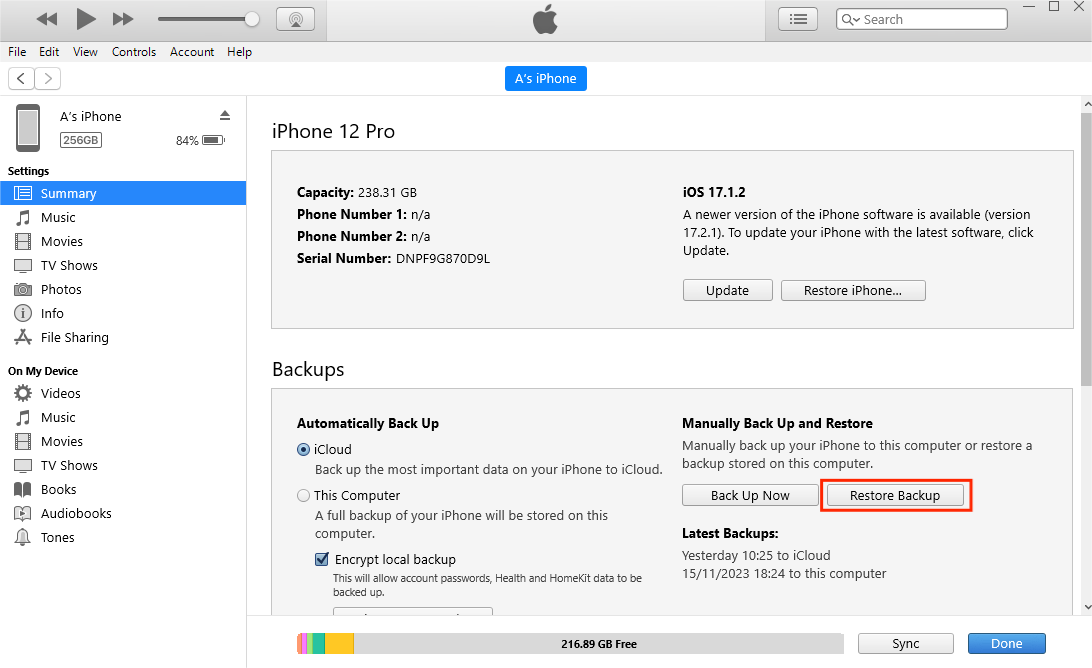
इस विधि का लाभ यह है कि iOS उपकरणों पर कोई प्रतिबंध नहीं हैं।
iTunes का उपयोग करने के नुकसान:
- यह डेटा की चयनात्मक पुनर्स्थापना की अनुमति नहीं देता है।
- पूरा बैकअप बनाने के लिए बहुत अधिक स्थान की आवश्यकता होती है।
- WhatsApp के अलावा अन्य डेटा को भी पुनर्स्थापित कर सकता है, इसलिए इसमें लंबा समय लग सकता है।
- बैकअप में शामिल नहीं किए गए कुछ डेटा को खो सकते हैं क्योंकि यह मौजूदा डेटा के ऊपर लिख देता है।
Mobitrix WhatsAppTrans का उपयोग करके Android से iPhone में WhatsApp लोकल बैकअप को पुनर्स्थापित करें
यह Android से iPhone में आपके WhatsApp को बहाल करने का एक मुफ्त तरीका है। हालांकि, यह जटिल है और सफल डेटा पुनर्स्थापन के लिए उपयोगकर्ताओं को चरणों का अच्छी तरह पालन करना आवश्यक है।
कृपया ध्यान दें कि:
- इसका उपयोग पूरी तरह से मुफ्त है।
- इस विधि का उपयोग करने के लिए किसी को तकनीकी रूप से कुशल होना आवश्यक है।
- यह विधि 100% सफल डेटा पुनर्स्थापना की गारंटी नहीं देती क्योंकि इससे डेटा की हानि हो सकती है।
- यह टूल एक साथ कई संदेशों को स्थानांतरित कर सकता है, लेकिन उन्हें देखा नहीं जा सकता।
- WhatsApp चैट्स 'Files' ऐप में पुनर्स्थापित की जाती हैं।
चरण:
- GitHub पर, 'डाउनलोड' पर क्लिक करें। आपकी ज़रूरत के अनुसार, अपने वांछित अनुकूलित संस्करण का WhatsApp डाउनलोड करें। 'ExportAndroidWhatsapp.exe' डाउनलोड करें।
- अपने Android फ़ोन के लोकल बैकअप में अपने WhatsApp डेटा का बैक अप लें। आगे बढ़ें और अपने WhatsApp को अनइंस्टॉल करें और डाउनलोड किए गए कस्टमाइज़्ड WhatsApp को इंस्टॉल करें। इंस्टॉल किए गए संस्करण को खोलें, अपने WhatsApp खाते में लॉग इन करें और पहली बार के लिए अनुमतियाँ दें। फिर 'Restore' विकल्प दिखाई देने पर, उस पर क्लिक करें।
- अपने Android के फाइल ऐप में WhatsApp फोल्डर को खोजें और 'data.flg' फाइल बनाएं। उसके बाद, WhatsApp खोलें, अपने डेटा के आकार के अनुसार थोड़ी देर प्रतीक्षा करें, फिर वापस WhatsApp फोल्डर में जाएं। 'ok.flg' फाइल और 'chatpath' फोल्डर की जांच करें। यदि वे वहां हैं, तो इसका मतलब है कि डेटा का निर्यात सफल रहा।
- अपने Android को PC से जोड़ने के बाद WhatsApp फोल्डर की प्रतिलिपि बनाएं और उसे अपने PC पर पेस्ट करें।
- कमांड लाइन टर्मिनल खोलें और टाइप करें 'ExportAndroidWhatsApp.exe WhatsApp पथ।'
- अपने iPhone को उस कंप्यूटर से जोड़ें जिस पर नवीनतम iTunes इंस्टॉल हो।
- आप WhatsApp निर्देशिका के अंतर्गत 'Media' नामक फ़ोल्डर से कुछ छवियों और मीडिया फ़ाइलों को अपने iPhone पर उपयुक्त स्थान पर निर्यात कर सकते हैं। आप उन्हें 'Photos' ऐप पर संग्रहित कर सकते हैं ताकि आप उन्हें स्वतंत्र रूप से देख सकें।
- सभी txt फाइलें भी 'txt' फोल्डर के अंतर्गत WhatsApp डायरेक्टरी से सीधे आपके iPhone पर स्थानांतरित की जा सकती हैं। आप इन फाइलों को अपने पसंद के स्थान पर संग्रहित कर सकते हैं या फिर इन्हें अपने रिश्तेदारों को या अपने दूसरे खाते पर भेजकर स्थायी रूप से संग्रहित कर सकते हैं।

Mobitrix WhatsAppTrans के फायदे:
- यह मुफ़्त है।
- यह दोनों Android और iOS संस्करणों को समर्थन करता है।
Mobitrix WhatsAppTrans के नुकसान
- इसमें जटिल चरण हैं।
- यह कई चरणों में शामिल होने के कारण बहुत समय लेता है।
- यह तकनीकी जानकार लोगों के लिए अनुशंसित है।
ईमेल के माध्यम से WhatsApp बैकअप पुनर्स्थापित करें
Theईमेल का उपयोगयह एक और विधि है जिसका उपयोग करके आप अपने Android फोन से iPhone पर अपना WhatsApp पुनः स्थापित कर सकते हैं। लेकिन इस विधि से आप एक समय में केवल एक संदेश ही स्थानांतरित कर सकते हैं।
ये रहे चरण:
- अपने Android फोन पर WhatsApp चलाना शुरू करें, फिर उस विशेष चैट को चुनें जिसे आप अपने iPhone में भेजना चाहते हैं।
- सेटिंग खोलें, 'More' विकल्प पर जाएं, और ईमेल के जरिए चैट निर्यात करें। मीडिया को आपकी पसंद के अनुसार संलग्न किया जा सकता है या नहीं।
- एक ईमेल प्रदान करें जहां डेटा का बैकअप लिया जाएगा, फिर अपने iPhone पर चैट तक पहुँचने के लिए उसी ईमेल का उपयोग करें।

ईमेल का उपयोग करने के लाभ:
- इसे इंस्टॉल करने के लिए तृतीय-पक्ष उपकरणों की आवश्यकता नहीं है।
- यह मुफ्त है।
ईमेल का उपयोग करने की हानियाँ:
- एक समय में केवल एक चैट स्थानांतरित करने के कारण यह प्रक्रिया बहुत समय लेती है।
- ट्रांसफर के लिए नेटवर्क कनेक्शन की आवश्यकता होती है।
- यह केवल 'TXT' प्रारूप का समर्थन करता है।
हमने आपके iPhone पर WhatsApp के स्थानीय डेटा को पुनःस्थापित करने के 5 तरीके तलाशे हैं, जिसमें Android से iPhone में और iPhone से iPhone में डेटा स्थानांतरित करना शामिल है। इनमें से, सबसे उत्कृष्ट विकल्प हैMobitrix WhatsApp Transfer टूलयह बहु-उपयोगी समाधान WhatsApp स्थानांतरण का समर्थन करता है, चाहे आपके मोबाइल का मॉडल कुछ भी हो, चाहे वह Android से iPhone तक हो या एक iPhone से दूसरे iPhone तक हो।
Mobitrix अपने उपयोगकर्ता-अनुकूल इंटरफ़ेस के लिए प्रसिद्ध है, जो इसे उन लोगों के लिए भी सुलभ बनाता है जो तकनीकी जानकार नहीं हैं। इसकी सादगी और प्रभावशीलता इसे आपके WhatsApp लोकल बैकअप को सहजता से पुनर्स्थापित करने के लिए पहली पसंद बनाती है।

